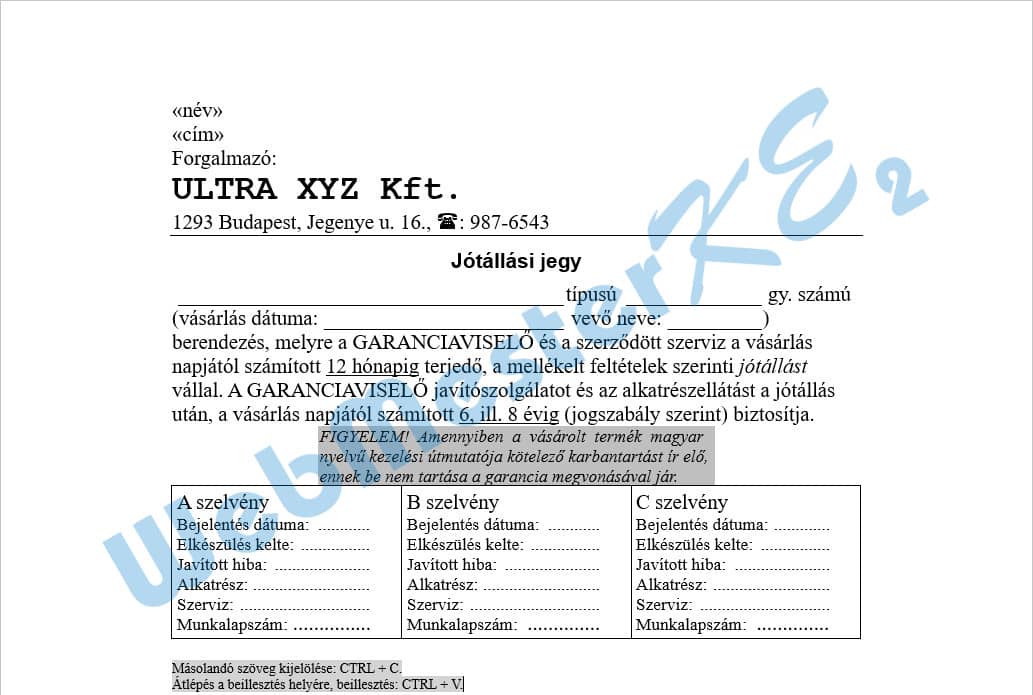Szövegszerkesztés
Microsoft Word 2021
30. feladatsor
Gépeld be és formázd meg az alábbi szöveget!
Az ismétlődő szövegrészek elkészítésénél érdemes másolást alkalmaznia!
A másolás lépéseit írd be a dokumentum végére!
A dokumentum bal és jobb margóját állítsd 3,5 cm-esre!
Mentsd el a formázott fájlt a megadott néven, majd nyomtasd ki a fájlt!
A megadott adatforrás felhasználásával készítsen a dokumentumból körlevelet!
A levél elején szerepeljen a név és a cím!
Mentsd el a törzsdokumentumot a megadott néven!
Egyesítés után mentsd a leveleket a megadott néven!
Szöveg begépelése
¶: N; ↵: F + N; →: T
táblázat beszúrása az adott helyre- -
Új táblázat: Oszlopok száma: 3; Sorok száma: 1
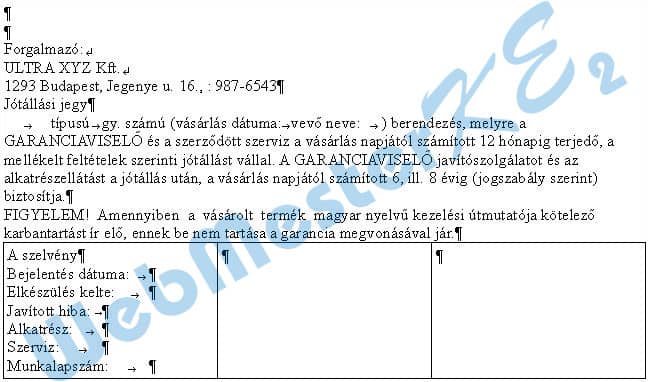
Oldalbeállítás
- 🡦Margók lapfül: Margók - Bal: 3,5 cm; Jobb: 3,5 cm
jelöld ki a teljes dokumentumot: C + a- 🡦
Betűtípus lapfül: Betűtípus: Times New Roman; Betűméret: 12
1 - 2. bekezdések a körlevél részei, később
3. bekezdés formázása
- 🡦
Betűtípus lapfül: Betűtípus: Courier New; Betűstílus: Félkövér; Betűméret: 20
kattints az egérrel a telefonszám elé- -
Szimbólumok lapfül: Betűtípus: Wingdings - válassz egy telefon szimbólumot
kattints a bekezdés utolsó sorába- -
Szegély lapfül: Típus: Egyéni; Stílus: Szimpla; Vonalvastagság: 1 pt
jelöld be az alsó szegélyt
jelöld be az alsó szegélyt
4. bekezdés formázása
- 🡦
Behúzás és térköz lapfül: Igazítás: Középre zárt; Térköz - Előtte: 6 pt; Utána: 6 pt
- 🡦
Betűtípus lapfül: Betűtípus: Arial; Betűstílus: Félkövér
5. bekezdés formázása
- 🡦
Behúzás és térköz lapfül: Tabulátorok...
jelöld ki a „12 hónapig” és a „6, ill. 8 évig” szövegeketTabulátorok: Pozíció: 8 cm; - (Igazítás: ◉ Balra); - Kitöltés: ◉ ________ - Felvétel
Pozíció: 12 cm; - (Igazítás: ◉ Balra); - Kitöltés: ◉ ________ - Felvétel
Pozíció: 12 cm; - (Igazítás: ◉ Balra); - Kitöltés: ◉ ________ - Felvétel
- 🡦
Betűtípus lapfül: Aláhúzás típusa: Szimpla
jelöld ki a „jótállást” szöveget- 🡦
Betűtípus lapfül: Betűstílus: Dőlt
6. bekezdés formázása
- 🡦
Behúzás és térköz lapfül: Behúzás - Bal: 3 cm; Jobb: 3 cm
Háttér lapfül: Szín: Szürke (Fehér, 1. háttér, 25%-kal sötétebb)
- 🡦
Háttér lapfül: Szín: Szürke (Fehér, 1. háttér, 25%-kal sötétebb)
Betűtípus lapfül: Betűstílus: Dőlt
Táblázat formázása
- 🡦
Betűtípus lapfül: Betűméret: 10
- 🡦
Behúzás és térköz lapfül: Tabulátorok...
jelöld ki az első cella teljes tartalmát; C + c Tabulátorok: Pozíció: 4 cm; - (Igazítás: ◉ Balra); - Kitöltés: ◉ ........ - Felvétel
lépj át a 2. cellába; C + v; majd lépj át a 3. cellába is C + v
a másolás lépéseit írd a dokumentum végére
írd át a 2. cellában az „A”-betűt: B, a 3. cellában az „A”-betűt: C
Dokumentum mentése
Mentés másként: őa Mentés másként ablakban a mentés helyének, fájl nevének megadása - Mentés
Dokumentum nyomtatása
-megadott nyomtató kiválasztása - Nyomtatás
1 - 2. bekezdés formázása - körlevél beállításai
- -
Adatbázis fájl csatolása:
- -
keresd ki a megadott fájlt - Megnyitás
Adatmezők beillesztése:
kattints az 1. bekezdésben:
- -
kattints a 2. bekezdésben:
- -
Körlevél egyesítése:
- -
Egyesítés új dokumentumba?: ◉ Mind
Egyesített dokumentum mentése:Mentés másként: ő
a Mentés másként ablakban a mentés helyének, fájl nevének megadása - Mentés
A kész dokumentum